データ侵害とは、セキュアな情報や機密情報が、ダーク Web などのような信頼できない環境に故意または不意に流出されてしまうことです。WatchGuard は、認証情報がデータ侵害で漏洩したことに気づかない可能性があるインターネット ユーザーに通知を送り保護するダーク Web スキャン サービスを提供しています。
ダーク Web スキャンでは、電子メール アドレスやドメインのデータ侵害を検索できます。データ侵害に自身のアカウントが含まれていることが判明した場合は、影響を受けた認証情報を変更する必要があります。WatchGuard は、盗まれた認証情報が会社のデータにアクセスするのに使用されることを防止するため、多要素認証 (MFA) を企業の認証プランに追加する AuthPoint サービスも提供しています。
データ侵害をスキャンするには、ダッシュボードで以下の手順を実行します。
- ダーク Web スキャン タイルに電子メール アドレスかドメイン名を入力します。
検索条件にワイルドカード文字を含めることはできません。Subscriber アカウントは独自のドメインしか検索できません。
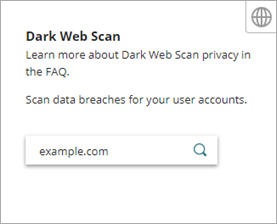
- Enter を押します。
スキャン結果が表示されます。
データ侵害をスキャンするには、ダーク Web スキャン ページで以下の手順を実行します。
- 管理 > ダーク Web スキャン の順にクリックします。
- 検索テキスト ボックスに電子メール アドレスかドメイン名を入力します。
検索条件にワイルドカード文字を含めることはできません。Subscriber アカウントは独自のドメインしか検索できません。 - Enter を押します。
スキャン結果が表示されます。
パブリック ドメイン (gmail.com など) を使用する Subscriber管理ユーザーアカウントで WatchGuard Cloud にログインしている場合は、そのアカウントからログアウトし、会社ドメインを使用するアカウントを使って WatchGuard Cloud にログインすると、会社ドメインをスキャンできるようになります。
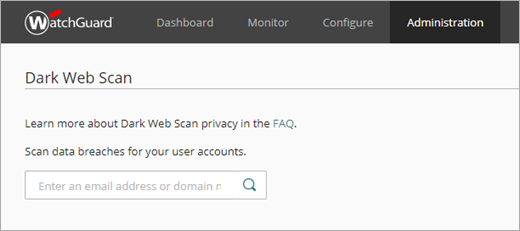
gmail.com や google.com などの一部のパブリック ドメインはスキャンできません。これらのドメインには特定の電子メール アドレスを入力する必要があります。スキャンできないパブリック ドメインの包括的なリストを参照するには、https://github.com/WatchGuard-Threat-Lab/Dark-Web-Scanner-Info/blob/master/Public-Domains.txt をご覧ください。
スキャン結果を表示する
電子メール アドレスやドメインのスキャンを行うと、結果セクションに、その電子メール アドレスやドメインを含むデータ侵害、直近のデータ侵害が発生した日付、ならびにいつそれが判明したかが表示されます。ドメイン スキャンの場合、結果には曝露された認証情報の総数も表示されます。
このセクションを展開してデータ侵害の記述を表示するには、 をクリックします。この詳細には、曝露を発見した人物とその日時、ならびに曝露された認証情報の種類が含まれます。
をクリックします。この詳細には、曝露を発見した人物とその日時、ならびに曝露された認証情報の種類が含まれます。

結果を電子メールで送信する
結果の PDF レポートは、電子メールで自分自身または別のメール アカウントに送信することができます。既定では、送信する結果にはパスワードは含まれません。
電子メール アドレスを含むデータ侵害のスキャン結果を送信するには、以下の手順を実行します。
- 電子メール アドレスを含むデータ侵害をスキャンします。
電子メール アドレスの 結果を送信する オプションが、結果の右側に表示されます。

- 結果にパスワードの一部分を含めるには、そのチェック ボックスを選択します。
- 送信 をクリックします。
WatchGuard Cloud からその電子メール アドレスへ確認リクエストが送信されます。結果レポートを受信するには、電子メール メッセージでリクエストを確認する必要があります。電子メール メッセージの確認リンクは 1 時間のみ有効です。確認リクエストの電子メールを受信しなかった場合は、スパムまたは迷惑メール フォルダに電子メール メッセージがないかを確認してください。
部分的なパスワードは、所属する電子メール アカウントへのみ共有されます。
ドメインを含むデータ侵害のスキャン結果を送信するには、以下の手順を実行します。
- ドメインを含むデータ侵害をスキャンします。
ドメインの 結果を送信する オプションが、結果の右側に表示されます。
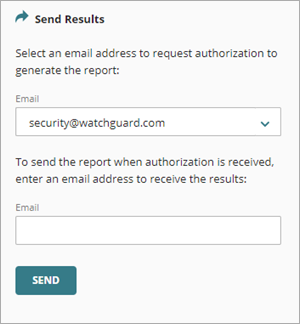
- レポートを生成するための認証をリクエストするには、電子メール ドロップダウン リストから電子メール アドレスを選択します。
- (任意) 認証を受信した際にレポートを送信するには、電子メール テキスト ボックスに電子メール アドレスを入力します。
WatchGuard Cloud から結果レポートが指定された電子メール アドレスへ送信されることを、ドメイン所有者が最初に許可する必要があります。 - 送信 をクリックします。
WatchGuard Cloud から承認リクエストがドメイン所有者に送信されます。電子メール メッセージの承認リンクは 1 時間のみ有効です。ドメイン所有者は、レポートのコピーを受信するか、レポートを指定された電子メール アドレスに送信する選択をすることができます。
スキャン結果レポート
スキャン結果レポートには、電子メール アドレスまたはドメインのすべてのデータ侵害に関する概要と詳細情報が含まれています。
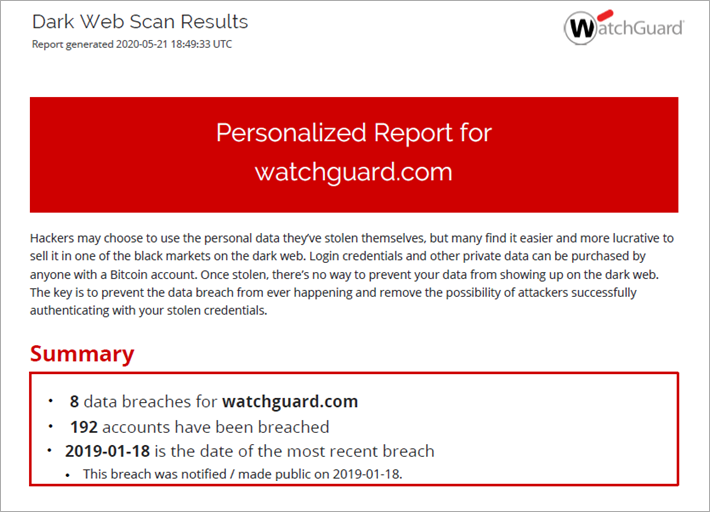
このレポートには、曝露が発生した日付に加えて、侵害が明らかになった日付が含まれます。

可能な場合は、特定の電子メール アドレスのレポートには、データ侵害で晒されたパスワードが部分的に (4字) 含まれます。包括的なドメイン スキャン レポートにはパスワード情報は含まれません。
透明性とプライバシーの詳細については、よくある質問 を参照してください。